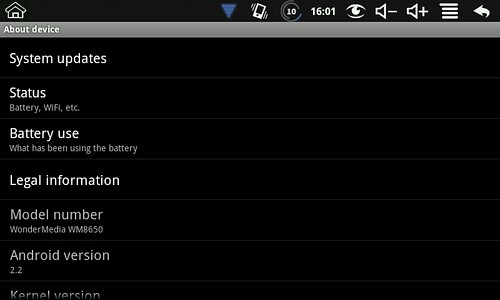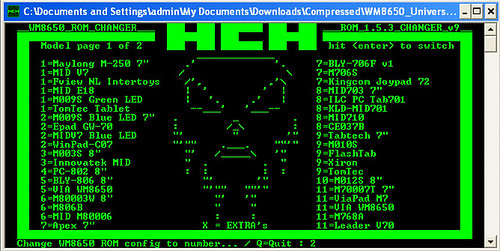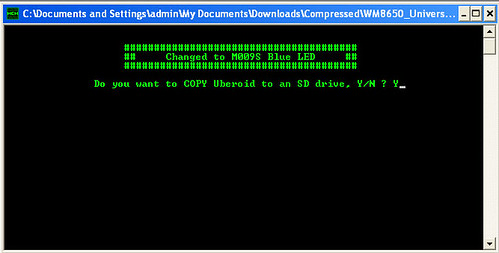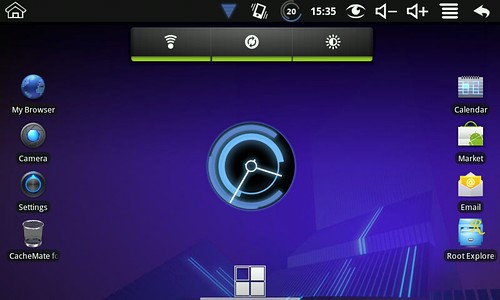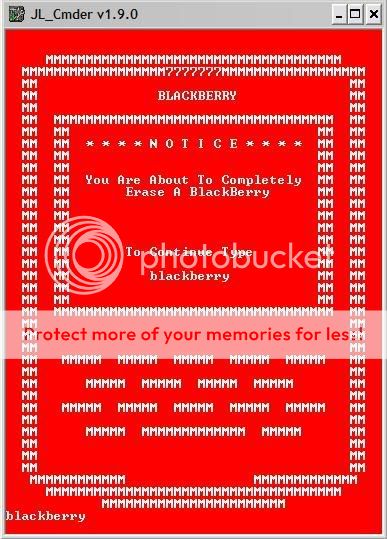Sebenarnya saya sudah pernah membahas topik ini yang saya tulis pada artikel “Cara mengatasi Samsung Galaxy Mini yang terkunci”. Namun, karena cukup banyak pengguna Android yang menggunakan handphone dari jenis dan merk lain yang menanyakan cara memberbaiki handphone Android yang tidak mau start,
boot loop, lupa pin,
password atau salah memasukkan pola (
pattern) kunci, maka pada artikel kali saya akan menginformasikan cara melakukan
factory reset handphone Android melalui
Recovery Mode secara lebih umum.
Apa itu Factory Reset (Reset Data Pabrik) Android?
Factory reset adalah suatu cara untuk mengembalikan software handphone/tablet Android ke kondisi seperti baru keluar dari pabrik.
Factory reset pada umumnya dapat menyelesaikan hampir semua masalah yang disebabkan oleh kerusakan software. Sebagai catatan,
proses factory reset akan menghapus semua data dan aplikasi yang tersimpan di memori internal telepon / tablet Android.
Pada umumnya
Factory Reset dapat dilakukan melalui menu Settings (pengaturan) > Privacy (privasi) > Factory data reset (reset data pabrik). Namun bila kondisi handphonenya tidak mau start atau tidak mau masuk ke menu, maka untuk melakukan
factory reset, harus melalui
recovery mode.
Apa itu Recovery Mode Android?
Recovery mode Android pada dasarnya adalah suatu menu Android yang berguna untuk
recovery atau memperbaiki kerusakan software Android. Pada beberapa tipe handphone, upgrade software dapat juga dilakukan langsung melalui
recovery mode.
Tidak semua tablet / handphone Android memiliki recovery mode, namun pada beberapa tipe Android, hal ini dapat diatasi dengan menginstall
recovery mode buatan pihak ketiga, misalnya
ClockwordMod recovery atau
xRecovery.
Recovery mode akan sangat berguna bila Anda mengalami hal-hal sebagai berikut:
- Bila handphone Android tidak dapat start atau hanya berhenti di logo saja (biasa disebut boot loop Android). Hal ini bisa disebabkan oleh beberapa hal, misalnya akibat ada aplikasi yang error atau baru saja menginstall aplikasi yang tidak kompatibel dengan tipe handphone (dalam banyak kasus, setelah menginstall font changer).
- Bila handphone Android dapat dinyalakan, namun tidak mau merespon input dari pengguna, misalnya layar Android tidak mau disentuh atau tidak dapat masuk ke menu telepon / tablet.
- Bila Anda lupa PIN, Password atau Anda terlalu banyak melakukan percobaan menggambar pola (pattern) pengunci ponsel Android yang menyebabkan Anda tidak dapat masuk ke menu.
- Kerusakan-kerusakan software Android lainnya.
Untuk melakukan
factory reset via recovery mode secara garis besar dapat dilakukan dengan dua langkah mudah berikut. Namun sebelumnya
, do with your own risk (DWYOR) atau resiko ditanggung sendiri ok 
Berikut caranya:
Tahap 1: Masuk ke recovery mode
Untuk dapat masuk ke recovery mode Android, Anda harus mematikan dulu handphone / tabletnya > tekan dan tahan beberapa tombol Android secara bersamaan (misalnya tombol vol Up + Vol Down + power secara bersamaan) > Anda akan masuk ke dalam recovery mode.
Cara masuk recovery mode (tombol yang harus ditekan) bisa berbeda-beda antara satu tipe HP dengan tipe lainnya.
Recovery mode tampilannya hanya berupa tulisan saja. Dan didalam recovery mode,
Anda tidak dapat menggunakan layar sentuhnya, jadi untuk navigasi naik dan turun, biasanya menggunakan tombol volume (tergantung tipe handphone Android).
Berikut contoh tampilan recovery mode Android:

Tampilan Recovery Mode Android
Setelah berhasil masuk ke recovery mode, yang Anda harus lakukan tinggal memilih fitur
“Wipe Data / Factory Reset” setelah itu restart handphone Anda.
Agar Anda tidak bingung, berikut contoh cara melakukan factory reset pada handphone Android Samsung Galaxy Young:
- Pastikan baterai masih cukup banyak (minimal 70%)
- Matikan handphone
- Tekan dan tahan tombol Volume Up + tombol HOME + tombol Power secara bersamaan selama beberapa detik > Anda akan masuk ke recovery mode Android
- Dengan menggunakan tombol Volume, arahkan kursor hingga berada di tulisan “Factory reset / wipe data”
- Tekan tombol HOME untuk memulai proses > harap sabar saat proses berlangsung
- Reboot handphone
Jadi, bila Anda mengalami boot loop pada handphone Android atau Anda lupa akan kata sandi atau pengunci pola handphone Android, yang perlu Anda lakukan hanyalah
masuk ke recovery mode > lakukan Factory Reset / Wipe data. Sekarang yang menjadi masalah adalah banyak orang yang tidak mengetahui cara masuk recovery mode tablet / handphone Android miliknya.
Berikut adalah cara masuk recovery mode beberapa tipe handphone Android, bila ada tambahan tipe lainnya akan saya update di artikel ini. (diurutkan berdasarkan abjad merk handphone)
Note: Untuk masuk ke recovery mode, semuanya dilakukan dari kondisi handphone mati (off)
ACER
Cara masuk recovery mode Acer BeTouch E210:
Tekan Tombol
Volume Down + Camera + Power Secara bersamaan > Ikuti petunjuk yang ada di layar (Thanks to
Rio)
Cara masuk recovery mode Acer Liquid Metal:
Caranya sama seperti Acer BeTouch E210
CROSS
Cara masuk recovery mode Cross AD350 Android:
Tekan tombol
HOME +
Volume Down + Tekan tombol
Power > akan muncul tanda /!\ > tekan tombol
HOME (Thanks to
Lafit)
Cara Masuk recovery mode Blueberry CSL Mi 410 Android:
Tekan dan tahan tombol Volume Up + Volume Down + Power secara bersamaan > setelah itu tekan tombol HOME
Cara Masuk recovery mode Blueberry CSL Mi 320 Android:
Tekan Trackpad + tombol Volume Up + Power bersamaan
HUAWEI
Cara masuk recovery mode Huawei X3:
Tekan dan tahan tombol vol up + tombol Power
Cara masuk recovery mode Huawei X5:
Sama dengan X3, yaitu tekan dan tahan tombol vol up + tombol Power
Recovery Mode Huawei S7
Tekan tombol MENU + Call + Power
IVIO
Cara masuk recovery mode IVIO DE88 (thanks to
Priadi)
Tekan dan tahan Tombol Camera + Tombol HOME > tunggu hingga muncul logo Android, langsung tekan tombol MENU+BACK bersamaan. Navigasi menggunakan tombol Volume, untuk memilh atau OK gunakan tombol Camera.
SAMSUNG
Cara masuk recovery mode Samsung Galaxy Mini, Samsung Galaxy Ace dan Samsung Galaxy Fit Android:
Cara masuk recovery mode Samsung Galaxy Gio
Tekan tombol HOME + tombol Power
Cara masuk recovery mode Samsung Galaxy 551:
Tekan tombol huruf T + tombol Power. Untuk navigasi atas bawah dapat menggunakan tombol panah, sedangkan untuk melakukan pilihan menggunakan tombol Shift.
Cara masuk Recovery mode Samsung Galaxy Pro:
Tekan tombol T + Tombol Power
Cara masuk Recovery Mode Samsung Galaxy Y (Young) GSM:
Tekan tombol Vol Up + tombol HOME + tombol Power secara bersamaan selama beberapa detik.
Cara Masuk Rec Mode Samsung Galaxy Y (Young) CDMA:
Matikan HP > Tekan tombol Power, saat muncul logo Samsung > tekan tombol VOL UP sampai masuk ke recovery Mode. Kalau handphone menyala normal masuk ke menu seperti biasa, matikan handphone lagi dan ulangi proses dari awal.
Cara Masuk Recovery Mode Samsung Galaxy W (Wonder):
- Matikan handphone
- Tekan tombol Volume Up + Tombol HOME (tombol tengah) + Tombol Power secara bersamaan > tunggu sampai keluar logo “Samsung”, setelah itu segera lepas tombol ketiga tombol tersebut, dimulai dari tombol power terlebih dahulu.
- Bila muncul logo Android / gambar kotak dan anak panah > tekan tombol MENU (tombol sebelah kiri dari tombol HOME). Bila tidak berhasil masuk ke recovery mode, ulangi lagi tahap 1.
Cara Masuk Recovery Mode Samsung Galaxy Tab 7″ (P1000) / Tab 7 Plus (P6200)
Matikan Tablet lalu Tekan tombol Volume UP + Tombol Power secara bersamaan sampai layar menyala
Demikianlah sedikit tutorial cara memperbaiki handphone Android yang tidak dapat start, bootlop, brick, lupa password, PIN, salah memasukkan
pattern / pola pengunci Android, dll.
Daftar cara masuk ke recovery mode Android yang saya sebutkan di artikel memang masih sedikit. Bila jenis atau merk handphone Anda tidak tertera diatas, Anda dapat mencoba mencari tahu cara masuk ke recovery mode di Internet atau di forum-forum Android. Bila sudah mengetahuinya, Anda dapat menginformasikan caranya melalui form komentar dibawah, info dari Anda bisa berguna buat yang lain. Terima kasih



































 Blackberry sepertinya sudah menjadi barang wajib bagi kalangan menengah atas di Indonesia. Setiap kali bertemu dengan teman, rekan, sahabat yang sudah lama gak ketemu, selalu tanya dan minta Pin BB anda. Nah, pertanyaannya, apakah Pin BB anda Lancar atau jangan-jangan Suspend…?
Blackberry sepertinya sudah menjadi barang wajib bagi kalangan menengah atas di Indonesia. Setiap kali bertemu dengan teman, rekan, sahabat yang sudah lama gak ketemu, selalu tanya dan minta Pin BB anda. Nah, pertanyaannya, apakah Pin BB anda Lancar atau jangan-jangan Suspend…?